Dell XPS 13/13 Plus no se enciende, ¿cómo solucionarlo?
Miscelánea / / April 29, 2023
Si tiene problemas para encender su computadora portátil Dell XPS 13/13 Plus, ¡ha venido al lugar correcto! Las laptops Dell XPS 13 y 13 Plus son algunos de los dispositivos más populares del mercado. Su rendimiento superior, diseño elegante y portabilidad se han convertido en la mejor opción para muchos usuarios. Sin embargo, algunos usuarios se han encontrado con un problema en el que sus dispositivos no se encienden.
Este artículo proporcionará soluciones simples para ayudarlo a que su Dell XPS 13 o 13 Plus vuelva a estar en funcionamiento. Discutiremos varias causas de este problema y cómo resolverlas, para que pueda volver a usar su dispositivo en poco tiempo.
Leer también
Problema de carga de Dell XPS 13 y XPS 13 Plus, ¿cómo solucionarlo?

Contenido de la página
- ¿Por qué mi Dell XPS 13/13 Plus no enciende?
-
Arreglar Dell XPS 13/13 Plus no enciende
- Verifique su fuente de alimentación
- Desenchufe todos los periféricos
- Realizar un ciclo de energía
- Ejecute la herramienta de diagnóstico de Dell
- Reinicie sus controladores de gráficos
- Arranque en modo seguro
-
Preguntas frecuentes
- ¿Cuáles son las posibles causas de que el Dell XPS 13/13 Plus no se encienda?
- ¿Cómo puedo reparar el Dell XPS 13/13 Plus si no enciende?
- ¿Cuáles son los síntomas de que el Dell XPS 13/13 Plus no enciende?
- ¿Cómo puedo realizar un restablecimiento completo en mi Dell XPS 13 / 13 Plus?
- Ultimas palabras
¿Por qué mi Dell XPS 13/13 Plus no enciende?
Si su computadora portátil Dell XPS 13 o 13 Plus no se enciende, existen algunas causas posibles. La causa más común es una batería defectuosa, pero también podría deberse a una fuente de alimentación defectuosa, un problema con el BIOS del sistema o un problema con la pantalla de la computadora portátil.
Arreglar Dell XPS 13/13 Plus no enciende
Si tiene problemas para encender su computadora portátil Dell XPS 13 o 13 Plus, puede seguir algunos pasos para intentar solucionar el problema. Hemos compilado una lista de soluciones que puede probar para solucionar este problema. Asegúrese de seguir todos los pasos cuidadosamente para que su computadora portátil vuelva a funcionar.
Verifique su fuente de alimentación
Lo primero que debes comprobar es tu fuente de alimentación. Es posible que la fuente de alimentación que está utilizando no sea compatible con su computadora portátil Dell XPS 13 o 13 Plus o simplemente no funcione correctamente.
anuncios
Asegúrese de que esté conectado a una toma de corriente y a su computadora portátil para verificar su fuente de alimentación. Si está utilizando un adaptador de corriente, asegúrese de que esté bien conectado a la toma de corriente y a la computadora portátil. Si las conexiones son seguras, intente desenchufar y volver a enchufar la fuente de alimentación para asegurarse de que esté asentada correctamente.
Si la fuente de alimentación aparece conectada correctamente, el siguiente paso es verificar el cable de alimentación. Asegúrese de que el cable de alimentación no esté deshilachado ni dañado y que esté bien conectado a la toma de corriente. Si se ve bien, intente desenchufarlo y volverlo a enchufar para asegurarse de que esté colocado correctamente.
Si el cable de alimentación parece estar en buenas condiciones, el siguiente paso es revisar el adaptador de corriente. Asegúrese de que el adaptador de corriente esté bien conectado a la toma de corriente y tenga el voltaje y el amperaje correctos. Verifique la clasificación de potencia del adaptador de corriente de su computadora portátil y asegúrese de que coincida con la clasificación de potencia de su fuente de alimentación.
Asegúrese de estar utilizando el adaptador y el cable de alimentación originales que venían en la caja de su computadora portátil.
Desenchufe todos los periféricos
Si aún tiene problemas para encender su computadora portátil, el problema podría estar en uno de sus periféricos conectados. Desenchufar todos los periféricos conectados a su computadora portátil puede ayudarlo a identificar el dispositivo que causa el problema y posiblemente solucionarlo.
En primer lugar, compruebe el cable de alimentación. Asegúrese de que el cable esté bien conectado a su computadora portátil y a una toma de corriente que funcione.
Luego, desconecte cualquier dispositivo externo conectado a su computadora portátil. Esto incluye cualquier unidad USB, disco duro externo o mouse USB. Asegúrese de desenchufar todos los cables o adaptadores HDMI también.
Una vez que estos periféricos estén desconectados, debe desconectar el cable de alimentación de su computadora portátil. Esto cortará toda la energía de su computadora portátil, lo que puede ayudar a restablecer cualquier problema menor que pueda estar impidiendo que se encienda.
Una vez que el cable de alimentación esté desconectado, deje su computadora portátil desenchufada durante unos 10 minutos. Después de 10 minutos, vuelva a enchufar el cable de alimentación e intente encender su computadora portátil.
Anuncio
Si la computadora portátil aún no se enciende, puede indicar que la batería se agotó. Intente enchufar su computadora portátil a una toma de corriente y cargarla durante al menos 30 minutos. Después de cargar la batería, intente encender su computadora portátil nuevamente.
Realizar un ciclo de energía
También puede realizar un ciclo de encendido para solucionar este problema. Un ciclo de energía está apagando y luego reiniciando su computadora. Ayuda a borrar la memoria RAM del dispositivo y actualizar la fuente de alimentación. Cuando apaga y enciende un dispositivo, a menudo puede solucionar problemas como congelamiento, bloqueo o no encendido.
Aquí le mostramos cómo apagar y encender su Dell XPS 13 o 13 Plus:
- Desconecte el cable de alimentación de la computadora portátil y espere unos 30 segundos.
- Vuelva a conectar el cable de alimentación a la computadora portátil y presione el botón de encendido durante aproximadamente 15-20 segundos.
- La computadora portátil ahora debería encenderse.
Ejecute la herramienta de diagnóstico de Dell
A veces, si su computadora portátil no se enciende, puede deberse a un problema de hardware. Afortunadamente, Dell ofrece una herramienta de diagnóstico para ayudarlo a identificar y resolver el problema.
- Presione el botón de encendido en su Dell XPS 13 o 13 Plus.
- presione el tecla F12 repetidamente para acceder al menú de inicio único.
- Selecciona el Diagnóstico opción en el menú de arranque.
- Luego, la herramienta de diagnóstico de Dell ejecutará una serie de pruebas para identificar la causa del problema de su computadora portátil.
- Siga las instrucciones en pantalla para solucionar cualquier problema identificado por la herramienta.
- Reinicie su computadora cuando Dell Diagnostic Tool haya terminado de ejecutar las pruebas.
Su computadora portátil ahora debería poder encenderse normalmente.
Reinicie sus controladores de gráficos
Reiniciar los controladores de gráficos también puede ayudar a solucionar el problema. El controlador de gráficos es un software que le permite a su computadora mostrar imágenes en la pantalla. Si hay un problema con el controlador de gráficos, su computadora no podrá mostrar imágenes, lo que puede provocar que su computadora portátil no se encienda. Aquí le mostramos cómo reiniciar sus controladores de gráficos:
- Presione el botón de encendido en su computadora portátil.
- Prensa Windows + Ctrl + Mayús + B simultáneamente en su teclado.
Esta solución es especialmente útil cuando la retroiluminación del teclado está encendida pero la pantalla está en blanco.
Arranque en modo seguro
Si su computadora portátil Dell XPS 13 o 13 Plus no arranca, podría ser el momento de intentar arrancar en modo seguro para ayudar a identificar y resolver el problema. El modo seguro es un modo de inicio de diagnóstico en los sistemas operativos Windows que puede ayudarlo a identificar y solucionar problemas en su sistema sin arriesgar cambios en sus datos o configuraciones.
- Primero, apague su computadora portátil por completo presionando y manteniendo presionado el botón de encendido durante varios segundos.
- Luego, presione el botón de encendido para iniciar la computadora portátil y comenzar el proceso de arranque.
- Mantenga presionado el botón tecla F8 hasta que aparezca el menú Opciones de arranque avanzadas.
- Utilice las teclas de flecha para seleccionar "Modo seguro con funciones de red" y presione Entrar.
- Una vez que haya seleccionado el Modo seguro, su computadora portátil se iniciará en Windows en modo de diagnóstico. Durante este proceso, su computadora portátil puede mostrar una "Diagnosticando tu PC" mensaje. Este proceso puede tardar varios minutos en completarse.
- Una vez que Windows haya terminado de iniciarse en modo seguro, se le presentará un escritorio.
- Puede navegar por el escritorio y usar cualquier característica de Windows para ayudar a solucionar su problema.
Arrancar en modo seguro puede ser una excelente manera de diagnosticar y solucionar problemas con su computadora portátil Dell XPS 13 o 13 Plus. Puede ayudarlo a determinar la causa del problema y brindarle las herramientas para resolverlo. Si encuentra algún problema al intentar iniciar en modo seguro, se recomienda que se comunique con el soporte de Dell para obtener más ayuda.
Preguntas frecuentes
¿Cuáles son las posibles causas de que el Dell XPS 13/13 Plus no se encienda?
Las posibles causas de que la Dell XPS 13/13 Plus no se encienda incluyen una batería agotada, un cargador defectuoso o un botón de encendido que no funciona correctamente.
¿Cómo puedo reparar el Dell XPS 13/13 Plus si no enciende?
Si la Dell XPS 13/13 Plus no se enciende, el primer paso es verificar el cable de alimentación y el adaptador. Asegúrese de que el cable esté conectado de forma segura y que el adaptador esté correctamente enchufado en un tomacorriente que funcione. Si el cable y el adaptador funcionan correctamente, verifique la batería desconectando el cable de alimentación e intentando encender la computadora portátil. Si la computadora portátil aún no se enciende, es probable que el botón de encendido esté defectuoso y deba reemplazarse.
¿Cuáles son los síntomas de que el Dell XPS 13/13 Plus no enciende?
El Dell XPS 13/13 Plus que no se enciende puede indicarse con una pantalla en blanco, sin sonido o sin energía.
¿Cómo puedo realizar un restablecimiento completo en mi Dell XPS 13 / 13 Plus?
- Desconecte todos los dispositivos externos, incluidas las unidades USB, las impresoras, las cámaras web y las tarjetas multimedia (SD/xD).
- Mantenga presionado el botón de encendido durante 15-20 segundos.
- Conecte su computadora portátil e intente encenderla.
Ultimas palabras
Las laptops Dell XPS 13 y 13 Plus son una excelente opción para aquellos que necesitan una laptop potente y liviana. Sin embargo, como ocurre con todos los dispositivos electrónicos, a veces pueden encontrar problemas como que no se encienden. Afortunadamente, hay varios pasos que puede seguir para solucionar y solucionar el problema. Al seguir los pasos descritos en este artículo, es de esperar que pueda hacer que su computadora portátil Dell XPS 13 o 13 Plus vuelva a funcionar en poco tiempo. Si ninguna de estas soluciones funciona, comuníquese con el servicio de atención al cliente de Dell para obtener ayuda.


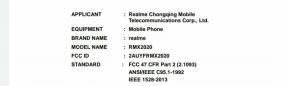
![Cómo instalar Stock ROM en DEXP BS450 [Archivo de firmware]](/f/47d1a2e6575152c9ca293f3338dbd2ba.jpg?width=288&height=384)